- ai怎么设置高分辨率打印效果 06-27 15:18
- ai怎么制作渐变五角星 06-27 15:15
- ai绘制弧线的详细操作步骤 06-26 16:54
- ai绘画平行四边形的详细操作方法 06-26 16:51
- ai给形状对象设置多个描边的操作方法 06-26 16:48
- ai网格线怎么绘制正圆 06-26 16:46
- ai表格怎么转换成华丽花纹 06-26 16:42
- ai褶皱工具怎么使用 06-26 16:30
Adobe Illustrator软件可以制作各种对称性的图标,图形,但是还有很多小伙伴不知道如何操作。这里为大家带来详细的介绍,想了解的小伙伴快一起来看看吧!

1、新建文档,调出标尺和参考线,画一个正圆,填充色为无,线条色为红色,描边设为100像素,如图。【技巧】绘制正圆时,按住shift+alt,可以从中心向四周绘制一个正圆。
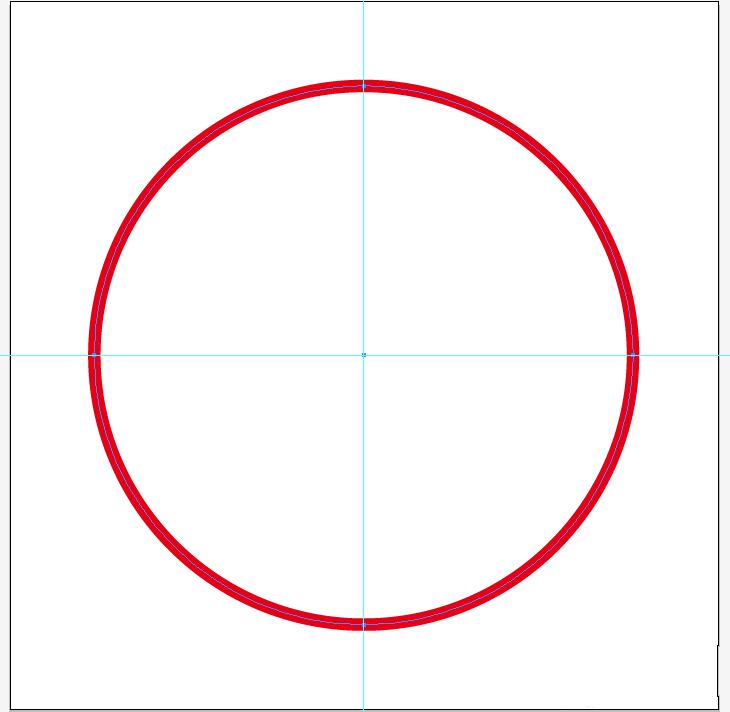
2、将正圆锁定后,在如图所示位置用钢笔工具画个三角形,如图。
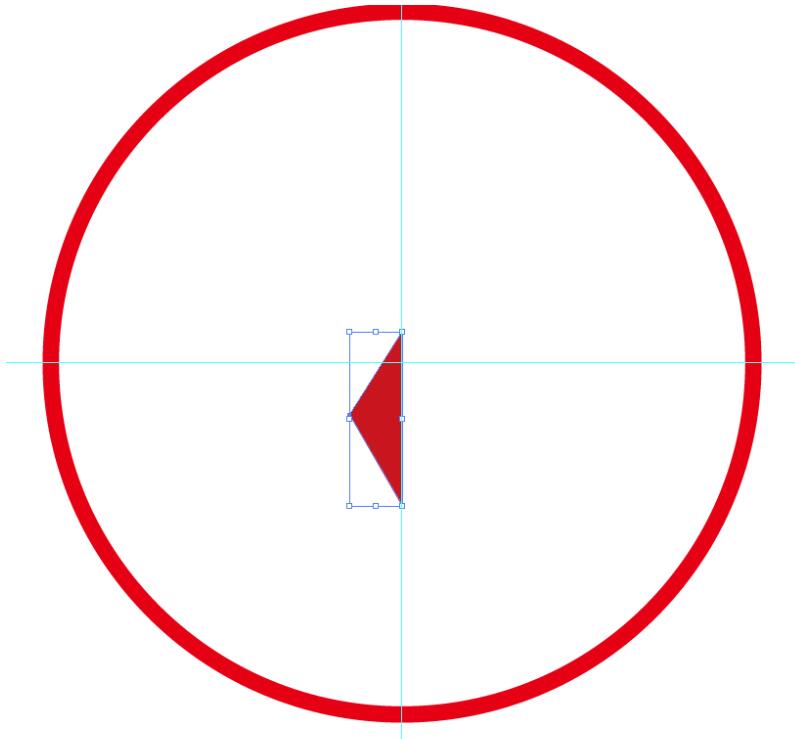
3、再用钢笔工具画出左边其余部分,如图。
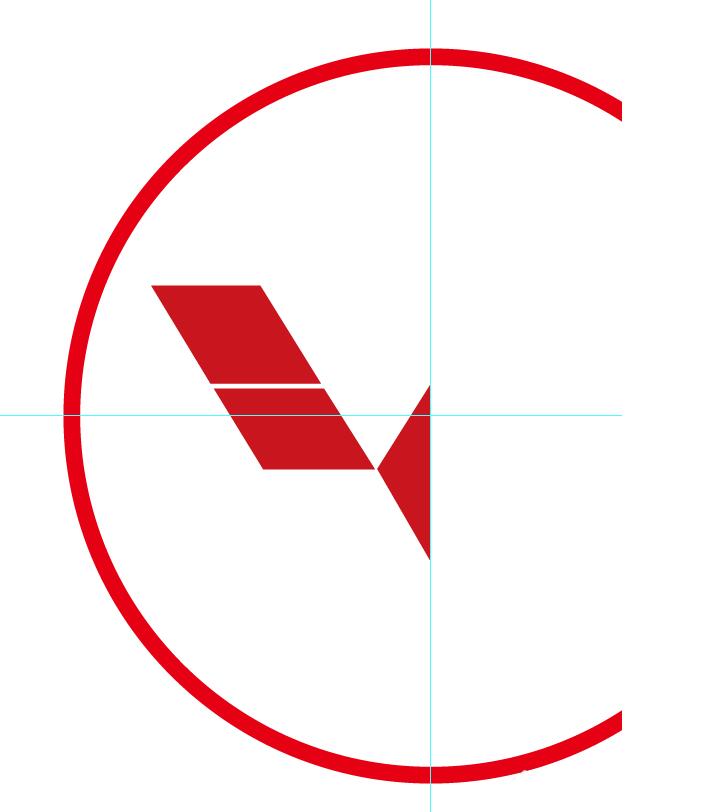
4、将左边部分编组后,选择镜像工具,按住alt键,在如图所示位置点击,在弹出的对话框里,设置如图参数。
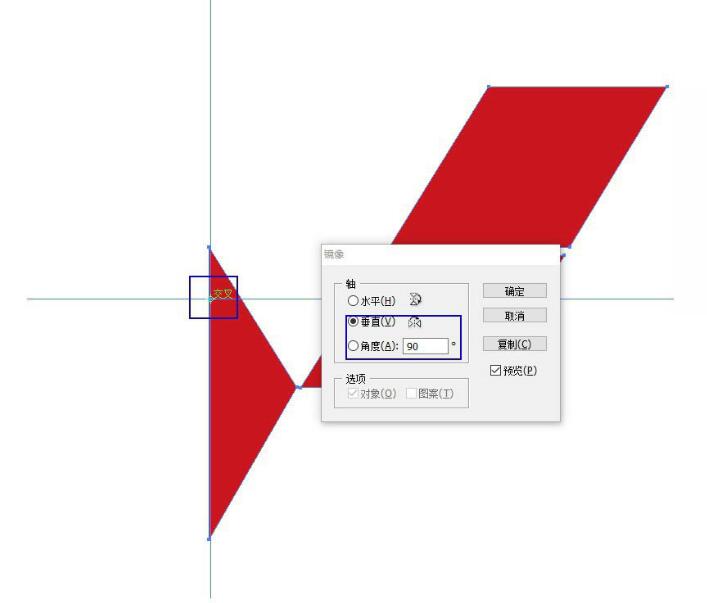
5、确定后,清除参考线,完成最终效果。
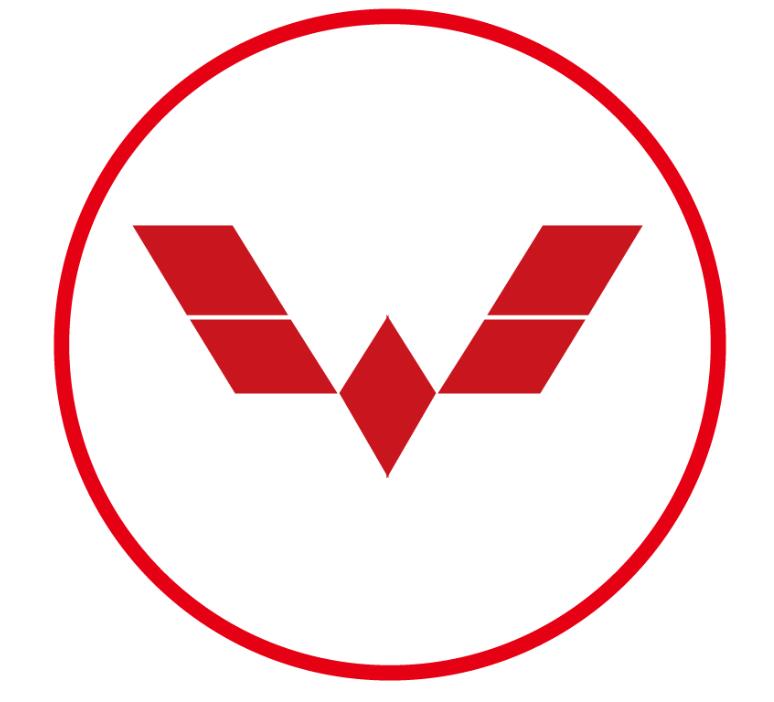
6、用同样的方法,还能画出更多的对称图标。

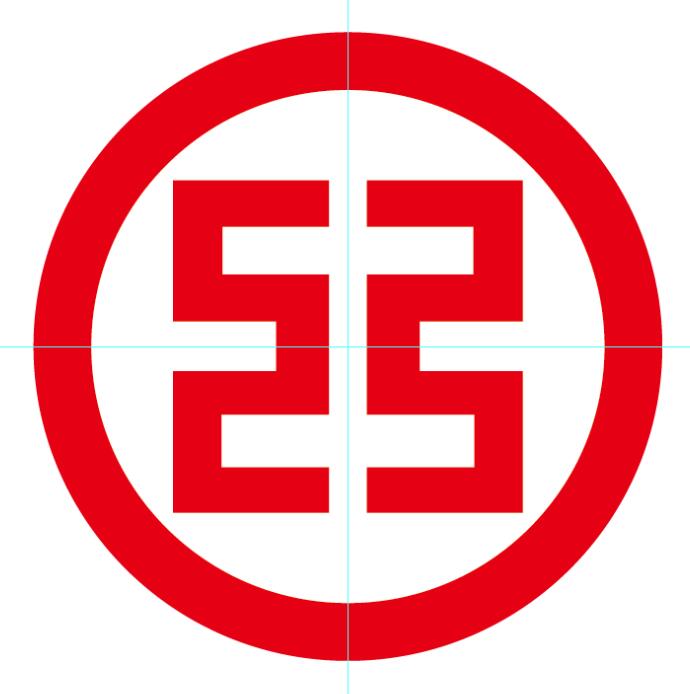
30.76MB / 2025-12-19
77.07MB / 2025-12-19
2.78MB / 2025-12-19
7.59MB / 2025-12-19
465.91MB / 2025-12-19
23.41MB / 2025-12-19
102.03MB
2025-12-18
5.09MB
2025-12-17
7.42MB
2025-12-17
16.91MB
2025-12-18
11.17MB
2025-12-17
39.38MB
2025-12-18
84.55MB / 2025-09-30
248.80MB / 2025-07-09
2.79MB / 2025-10-16
63.90MB / 2025-12-09
1.90MB / 2025-09-07
210.99MB / 2025-06-09
374.16MB / 2025-10-26
京ICP备14006952号-1 京B2-20201630 京网文(2019)3652-335号 沪公网安备 31011202006753号违法和不良信息举报/未成年人举报:legal@3dmgame.com
CopyRight©2003-2018 违法和不良信息举报(021-54473036) All Right Reserved


















